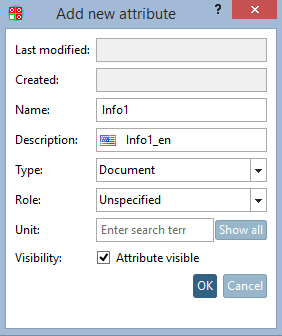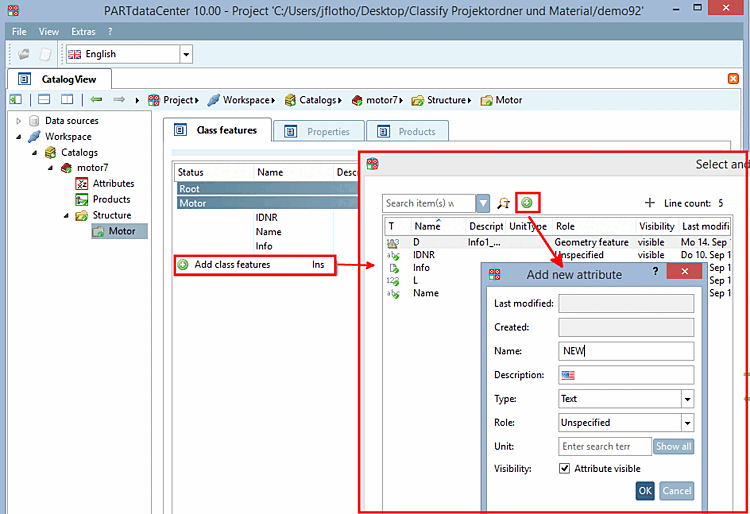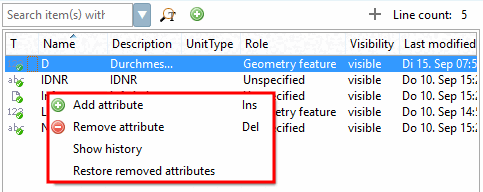Après avoir sélectionné la catégorie Attributs [Attributes] sur la gauche, les attributs sont listés au milieu.
Après avoir sélectionné un attribut, les différentes caractéristiques de l'attribut sont affichées à droite.
La liste suivante donne un aperçu des différentes fonctions de la vue des attributs [Attributes]. Vous y trouverez éventuellement des liens vers des informations plus détaillées.
 attribut
produire [Create attribute]
attribut
produire [Create attribute]
Afficher l'historique [Show history]
Voir Section 1.3.6.6, « Supprimer / Restaurer / Afficher l'historique ».
Restaurer les attributs supprimés [Restore removed attributes]
Voir Section 1.3.6.6, « Supprimer / Restaurer / Afficher l'historique ».


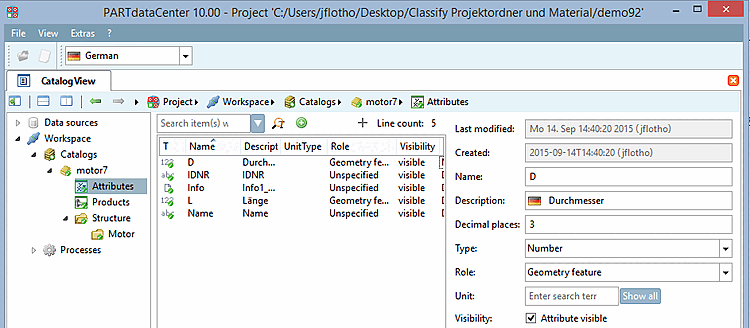
![[Remarque]](https://webapi.partcommunity.com/service/help/latest/pages/fr/ecatalogsolutions/doc/images/note.png)